MacBook Pro上使用Touch ID
1、一、Touch ID如何运作
Touch ID是Apple的指纹识别传感器的名称。这是一种生物识别安全形式,比输入密码或密码更方便,特别是每天使用数百次的iPhone和iPad上。您最多可以在MacBook Pro上注册五个指纹,每个用户帐户最多可以有三个指纹。
将指纹添加到MacBook Pro后,您将能够执行以下操作:
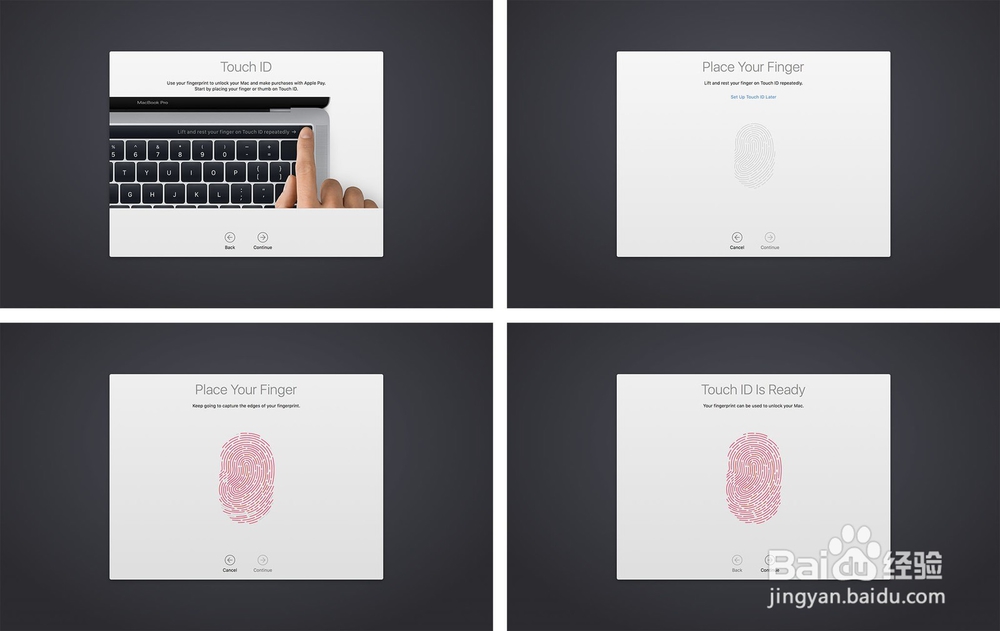
2、从睡眠状态唤醒并登录到您的用户帐户(首次启动时您必须使用密码登录)
2、如果每个用户都保存了单独的指纹,则可以在用户之间进行切换
3、在Mac上使用Apple Pay
4、授权从iTunes,iOS App Store或Mac App Store购买

3、二、如何在Mac上设置和管理Touch ID
作为2016 MacBook Pro设置过程的一部分,系统会要求您为Touch ID注册指纹。不过,您可以随时注册其他指纹。您的Mac上每个用户帐户最多可以有三个指纹,帐户中总共有五个指纹。然后将这些指纹加密并在MacBook Pro的Secure Enclave中离线存储。
1)如何添加指纹
1、转到菜单,然后选择系统偏好设置。
2、选择“ Touch ID”首选项窗格。
3、单击添加指纹。
4、输入您的用户密码。
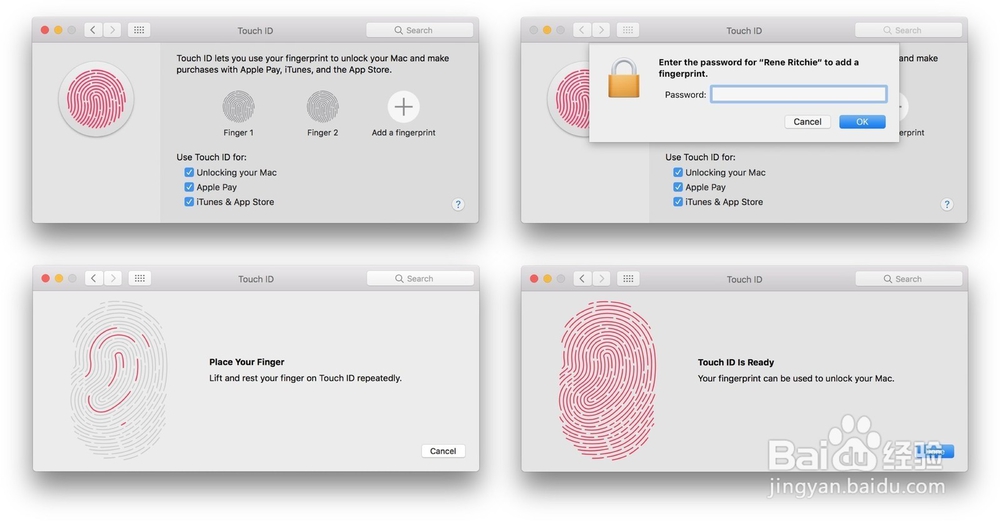
4、2)如何命名指纹
1、转到菜单,然后选择系统偏好设置。
2、选择“ Touch ID”首选项窗格。
3、按Tab键可循环显示每个指纹选项,或直接单击指纹名称。
4、重命名指纹。
5、按Return键。
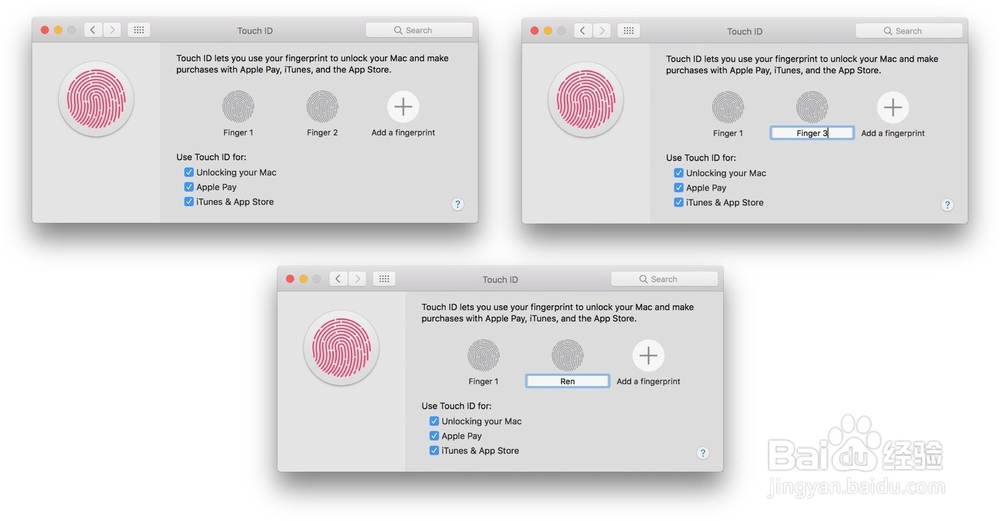
5、3)如何删除指纹
1、转到菜单,然后选择系统偏好设置。
2、选择“ Touch ID”首选项窗格。
3、将鼠标悬停在要删除的指纹图标上,直到您看到左上角的X,然后单击它。
4、输入您的密码。
5、按Delete确认。
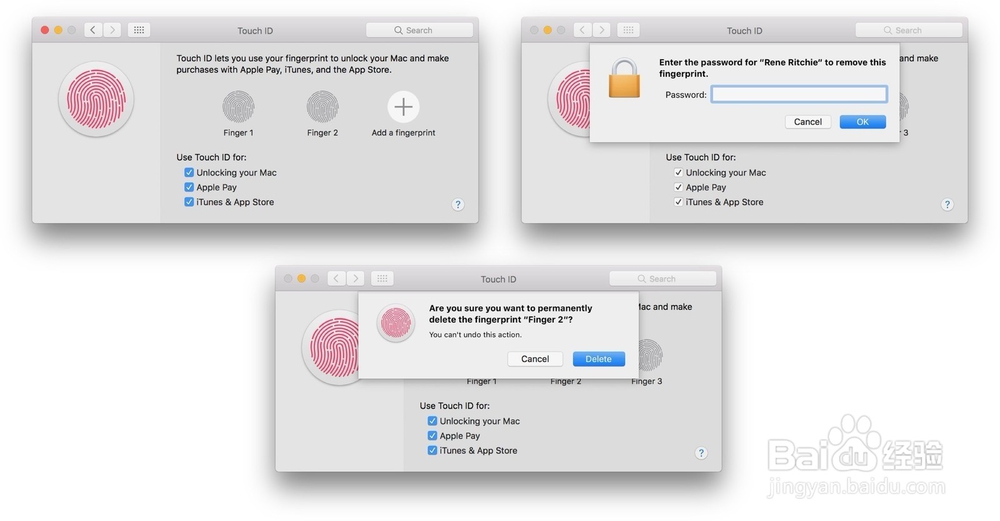
6、三、如何更改Touch ID设置
设置指纹后,您可以选择要使用这些指纹进行授权的内容。默认情况下,会选中所有三个选项,但您可以通过取消选中每个选项旁边的框来手动更改此选项。
1、转到菜单,然后选择系统偏好设置。
2、选择“ Touch ID”首选项窗格。
3、选中或取消选中您喜欢的选项。
使用触摸ID选项包括:
解锁你的Mac
Apple Pay
iTunes和App Store
